Galería
Vea, edite y gestione fotos y videos.
Nota: Algunas funciones que se describen en esta sección sólo están disponibles si hay imágenes o videos en la galería.
Visualización de imágenes y videos
Cuando se abre la galería, se muestran las carpetas disponibles. Cuando otra aplicación, como Correo, guarda una imagen, se crea automáticamente la carpeta Download (Descarga) para contener la imagen. De forma análoga, cuando se realiza una captura de pantalla, se crea automáticamente la carpeta Screenhsots (Capturas de pantalla).
1.Desde una pantalla de inicio, pulse en ![]()
![]()
![]()
![]() Aplicaciones >
Aplicaciones > ![]() Galería.
Galería.
2.Pulse en ![]() Menú en la esquina superior izquierda y después pulse en una opción para elegir cómo se mostrarán los elementos.
Menú en la esquina superior izquierda y después pulse en una opción para elegir cómo se mostrarán los elementos.
•En la vista Álbum, puede crear álbumes para organizar sus imágenes. En el ![]() Menú, pulse en Álbum y después pulse en
Menú, pulse en Álbum y después pulse en
![]() Más opciones > Crear álbum.
Más opciones > Crear álbum.
3.Dependiendo del modo de vista seleccionado, puede pulsar en una imagen o video para verlo o puede primero pulsar en un álbum o carpeta y después pulsar en una imagen o video.
•Cuando vea una imagen o un video, puede desplazarse hacia la izquierda o derecha para ver la imagen o el video siguiente o anterior.
Acercar o alejar
Utilice uno de los siguientes métodos para acercar o alejar una imagen:
•Pulse dos veces en cualquier lugar en la pantalla para acercar o alejar la imagen.
•Extienda dos dedos en cualquier parte de la pantalla para acercar la imagen y pellizque la pantalla para alejar la imagen.
Aplicaciones | 73 | Galería |
|
|
|
